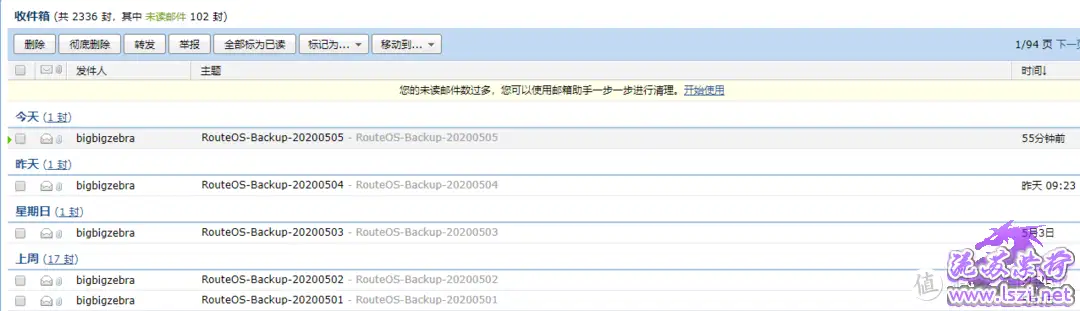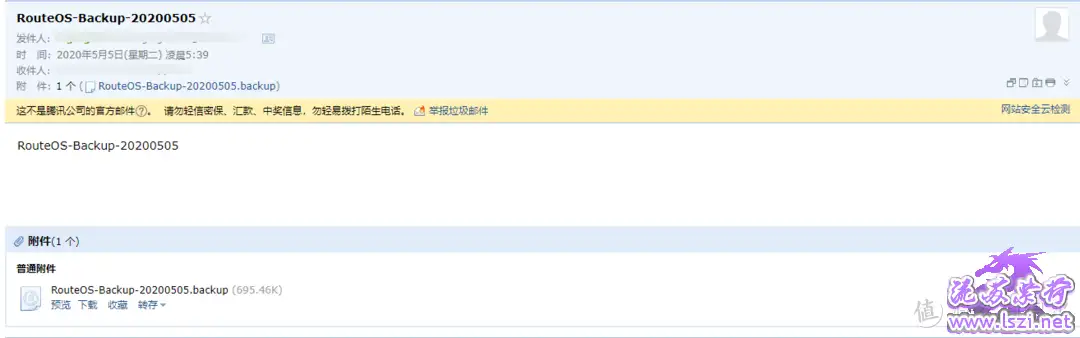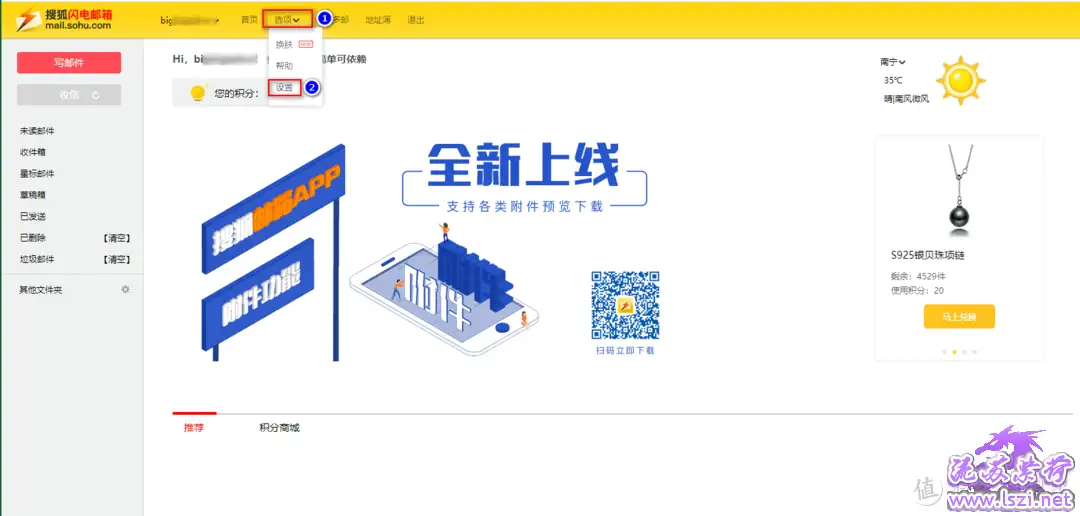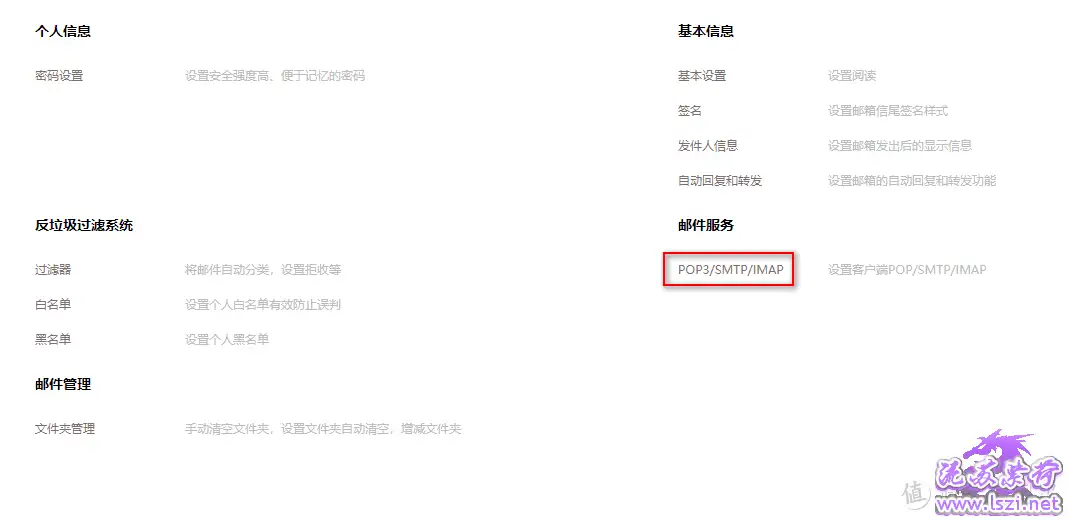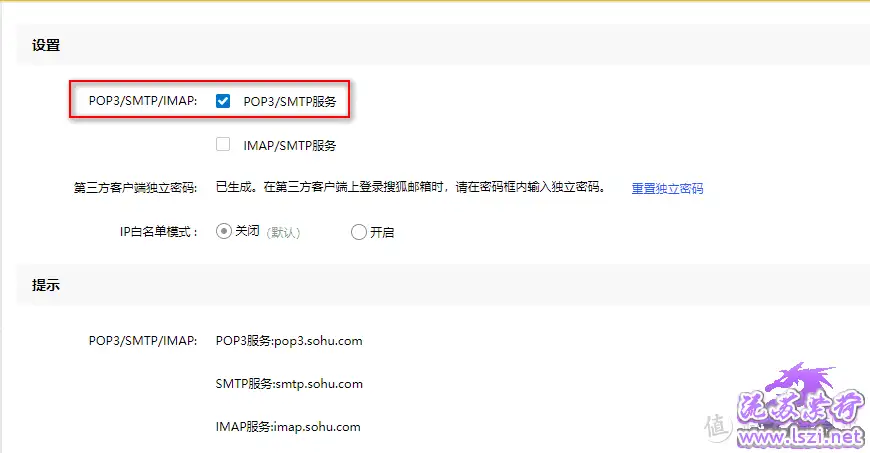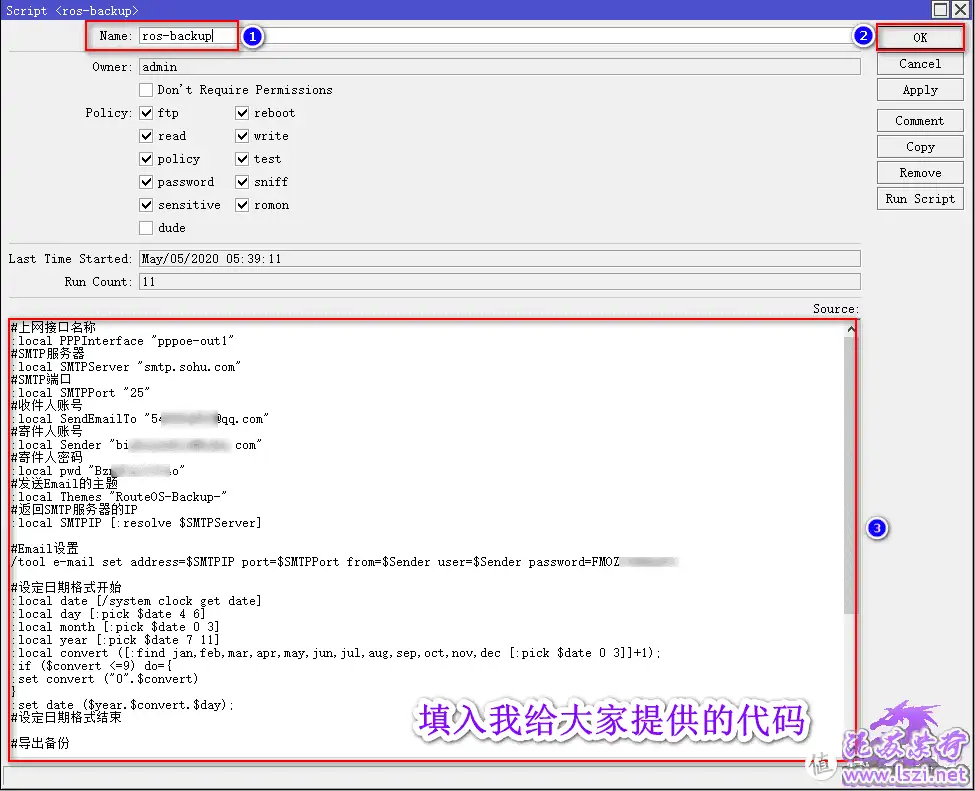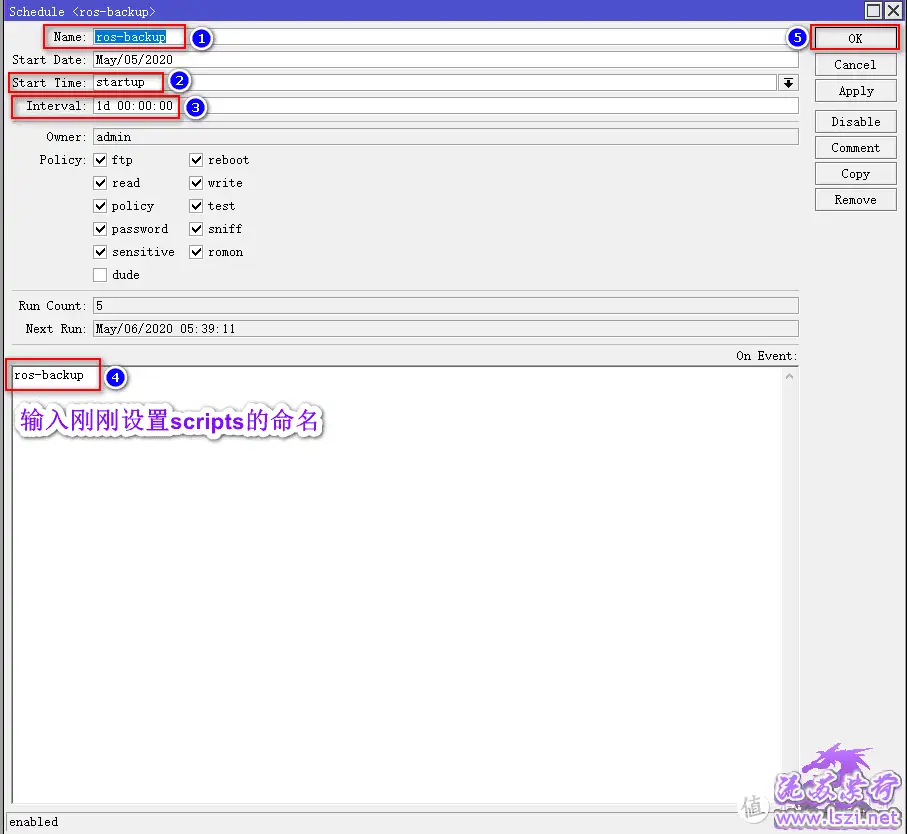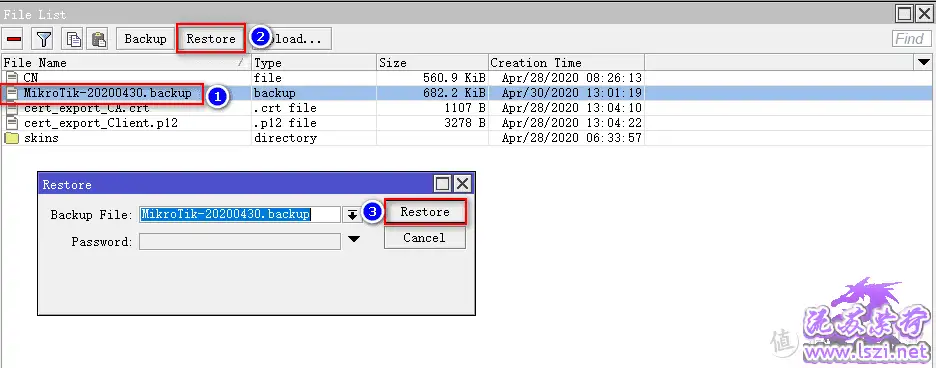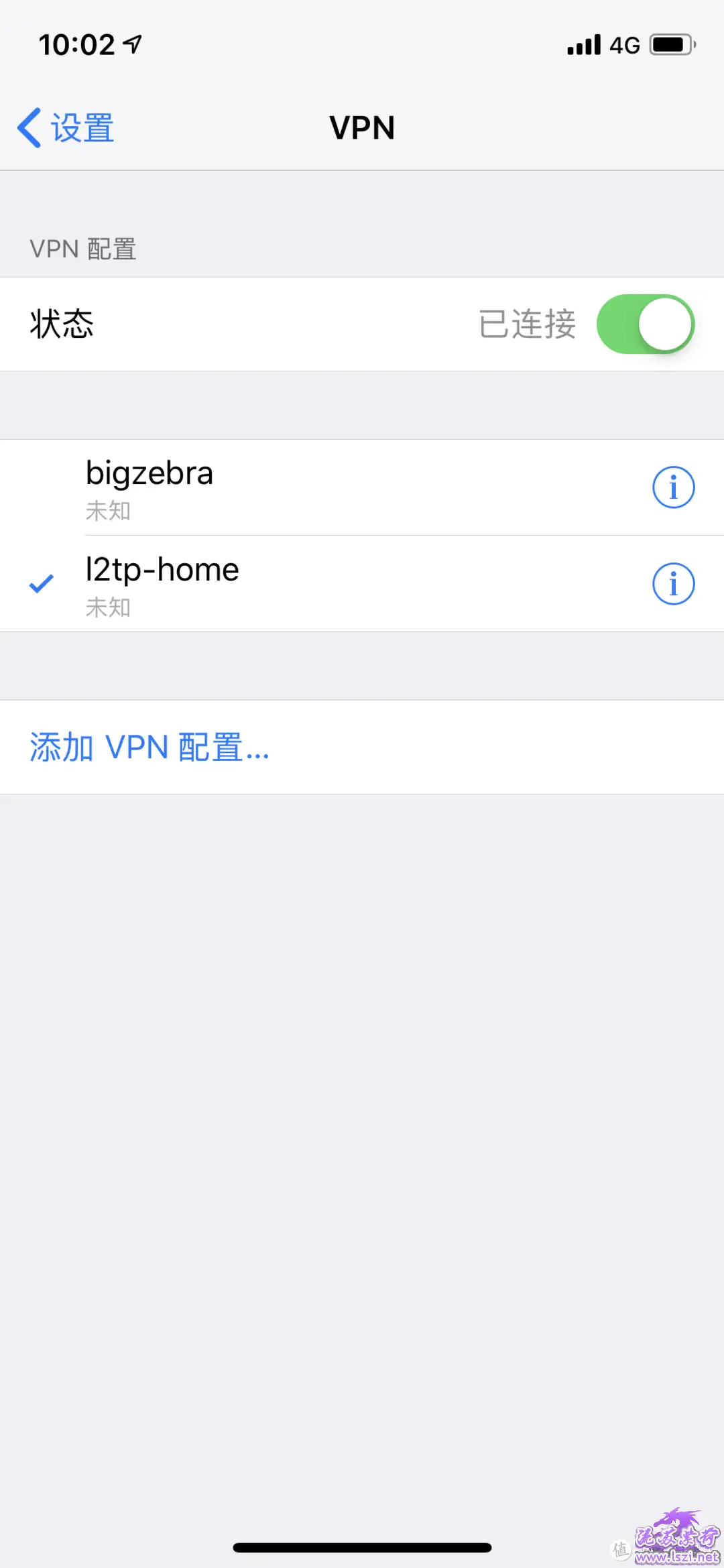创作立场声明:家用Ros从入门到精通系列教程是最新开放的专栏,本篇更多的是针对准备入门或刚入门的新手朋友,老白与大佬不喜勿喷哦,同时也建议各位多多指导与建议,再次感谢大家。
前言
- 大家好,我是大斑马,曾经踩坑无数,如今填平归来,作为一枚老白,谈不上技术人才,仅凭一腔热血及爱好给大家带来一些分享总结,望大家多多支持哈,不喜勿喷,手下留情,多多指导,相互学习,感谢
- 今天开始给大家带来家用Ros从入门到精通系列教程,分别为《Ros下载与安装》、《Ros基本配置及拨号上网》、《Ros DDNS设置》、《Ros端口转发设置及完美回流方案》、《Ros之VPN配置及使用(L2TP与IKEV2)》、《Ros之系统备份到e-mail》、《Ros之IP变动发送提醒到e-mail》、《Ros之标记的灵活运用》、《Ros之光速DNS服务器》、《未完待续》
- 本系列所有教程里有原创也有引用,引用部份会注明出处,在此感谢填坑路上遇到的各路大神,感谢!同时作为个人总结与分享也希望大伙多多指导,交流与相互学习比啥都重要,你说对吧?
引言
在前面的教程中,分别教会了大家如何建立Ros、如何简单配置Ros使其正确上网、Ros利用阿里云域名绑定动态IP(DDNS)、Ros端口转发及完美回流以及Ros如何配置VPN实现全世界回家(L2TP与IKEv2),刚进来的朋友不妨回头看看我之前的文章,一定对你有所帮助哦。
Ros从入门到精通 篇一:#家用Ros系列教程# 篇一:Ros安装,奶妈级,适合刚接触软路由的同学,轻松上手
Ros从入门到精通 篇二:#家用Ros系列教程#篇二:Ros基本配置及拨号上网,简单易懂,一看就会,开始起飞!!!
Ros从入门到精通 篇三:#家用Ros系列教程#篇三:Ros之DDNS设置;外网轻松访问;全世界回家的先决条件。
Ros从入门到精通 篇四:Ros端口转发及完美回流,配合DDNS,简直无孔不入!!!
Ros从入门到精通 篇五:Ros之VPN配置及使用,L2TP与IKEV2连接模式,全世界回家,稳定,高效。
本篇教程主要教大家如何把我们辛辛苦苦配置的Ros系统设置备份好,并将它自动的定期保存在邮箱中,以备不时之需,当然备份的方式多种多样,比如直接用esxi生成快照,又或者在esxi中导出备份等等,但是通过我多年使用Ros发现,通过Ros自带的备份系统进行备份,再通过邮箱系统定期备份到邮箱,再到后来系统恢复,无论是稳定性还是安全性,都是最好的,这让我让屡试不爽,所以今天我把它备份给大家。
教程开始
老规矩,先上效果图,我的设置是每天备份一次:
1、前提准备:
1、需要2个邮箱,分别用作发邮件与收邮件,也可1个邮箱,同时作为收发邮件;发送邮件的邮箱经测试sohu、126、163使用起来比较方便,QQ与gmail的设置比较复杂,不建议用,收件邮箱没有限制,想用什么用什么哦,我个人的使用组合为发件邮箱是sohu,收件邮箱为常用的QQ邮箱,建议大家可以跟我一样哦。
2、需要脚本文件(这里是废话,哈哈,因为我会给大家提供,大家按需修改成自己的即可)
3、跟着操作(保证每一步都正确,那绝对没问题。)
那我们开始吧,冲冲冲!!!
2、Ros配置脚本及定时任务
首先,发件邮箱需打开POP3/SMTP服务。我用的sohu邮箱,其他邮箱的设置大同小异,只需进入设置,把POP3/SMTP服务打开即可,打开POP3/SMTP服务后会弹出一个密钥,这个很重要,需要大家把它保存下来,后面会需要用到:
发件邮箱设置好后,先不用管它,把它丢一边,我们回到Ros,进行配置。
老规矩,用winbox进入Ros后台:
设置脚本。进入System--Scripts,点击Scripts,点击加号,弹出来的界面中,Name输入一个名称,这里大家随意,但是需要记住,后面我们设置定时任务的时候需要用到,脚本框里输入我给大家提供的代码,代码如下:
#上网接口名称
:local PPPInterface "pppoe-out1"
#SMTP服务器
:local SMTPServer "smtp.sohu.com"
#SMTP端口
:local SMTPPort "25"
#收件人账号
:local SendEmailTo "输入你的收件邮箱地址"
#寄件人账号
:local Sender "输入你的发件邮箱地址"
#寄件人密码
:local pwd "输入你的收件邮箱的密码"
#发送Email的主题
:local Themes "RouteOS-Backup-"
#返回SMTP服务器的IP
:local SMTPIP [:resolve $SMTPServer]
#Email设置
/tool e-mail set address=$SMTPIP port=$SMTPPort from=$Sender user=$Sender password=输入你在邮箱中开启POP3/SMTP服务时弹出来的密钥
#设定日期格式开始
:local date [/system clock get date]
:local day [:pick $date 4 6]
:local month [:pick $date 0 3]
:local year [:pick $date 7 11]
:local convert ([:find jan,feb,mar,apr,may,jun,jul,aug,sep,oct,nov,dec [:pick $date 0 3]]+1);
:if ($convert <=9) do={
:set convert ("0".$convert)
}
:set date ($year.$convert.$day);
#设定日期格式结束
#导出备份
/system backup save dont-encrypt=yes name=($Themes.$date);
#延时5秒
:delay 5;
#发送Email设置
/tool e-mail send to=$SendEmailTo from=$Sender subject=("$Themes$date") body=("$Themes$date") file=($Themes.$date)
#延迟20
:delay 20;
/file remove ($Themes.$date.".backup")
#日志提醒
:log warning "系统数据已备份,邮件已发送至($SendEmailTo)"
代码中,部份需要修改成你自己的信息。上网接口名称修改成你自己的名称,Ros进入Interfaces便能看到,如果还是不清楚,建议你看一下我篇二的文章哦;如果你跟我一样,用的是sohu邮箱,SMTP服务器与SMTP端口则不需要修改,如果使用的是126或163邮箱,则需要根据邮箱提供的信息修改,详细进入邮箱设置里可以看得到,这里不赘述哦;寄件人账号寄件人密码及收件人账号顾名思义,填入即可,我寄件用的是sohu邮箱,收件用的是我常用的QQ邮箱;最后一处修改为你在邮箱中开启POP3/SMTP服务时弹出来的密钥,这个很重要哦,别忘了。
最后确认无误,点击OK:
接着,我们设置定时任务。进入System--Scheduler,点击加号,Name这里大家随意填写,Start Time选择startup,Interval这里大家根据自己的需求填写,我设置的是1d,意思就是一天备份一次,并发送备份至邮箱,脚本框输入刚刚创建scripts时你的命名,最后确认无误,点击OK:
到这里,设置全部结束,是不是很简单哦。
从此以后,你的Ros就安全啦,放心的折腾起来吧,出问题咱就恢复,再也不用“从头再来”了。
3、Ros备份恢复
恢复备份非常简单哦,当你需要恢复的时候,先从我们的邮箱把备份下载到电脑,再从电脑把备份文件拖拽到Ros的Files里,接着选定拖拽进去的Ros备份文件,点击Restore,在弹出界面中再点击Restore,然后Ros会重启,这样就恢复好啦,这里要注意,一定要选中你的备份文件再点击Restore:
总结
- 从此以后,你的Ros就安全啦,放心的折腾起来吧,出问题咱就恢复,再也不用“从头再来”了。
- 本篇《Ros之系统备份到E-mail》,已经结束啦,建议朋友们耐心看完,绝对对你有所帮助。如果有任何问题都可以留言给我,我都会一一回复,同时,如果你有更好的方法,或者我的方法有问题,都可以给我留言哦,分享希望得到认可,同时也希望得到进步。不忘初心,我还在路上,加油!!!